- 1【四、性能测试】Linux stress 压力模拟测试工具
- 2k8s之flink的几种创建方式_flink的native kubernetes 模式
- 3ROS高效进阶第五章 -- 机器人语音交互之ros集成科大讯飞星火认知大模型,实现聊天机器人_ros语音调用星火大模型
- 4图像处理-图像滤波
- 5java提高篇(一) java知识汇总-------io流知识汇总(io学习流程)(1)_java学习
- 6毕设开源 Stm32智能家居控制系统(项目+论文)_stm2智能语音家居系统实现功能
- 7决策树与随机森林实验报告(纯Python实现)_决策树算法实验报告python
- 8小红书X-S纯算逆向_小红书x-s算法
- 9uiautomator2+雷电模拟器_uiautomator2 雷电
- 10ISE约束文件UCF与Vivado约束文件XDC FPGA_ise约束文件格式
【Ambari】Docker 安装Ambari 大数据单机版本_ambari docker
赞
踩

目录
一、前期准备
1.1 部署 docker
- # 安装yum-config-manager配置工具
- yum -y install yum-utils
-
- # 建议使用阿里云yum源:(推荐)
- #yum-config-manager --add-repo https://download.docker.com/linux/centos/docker-ce.repo
- yum-config-manager --add-repo http://mirrors.aliyun.com/docker-ce/linux/centos/docker-ce.repo
-
- # 安装docker-ce版本
- yum install -y docker-ce
-
- # 启动并开机启动
- systemctl enable --now docker
- docker --version
- docker info
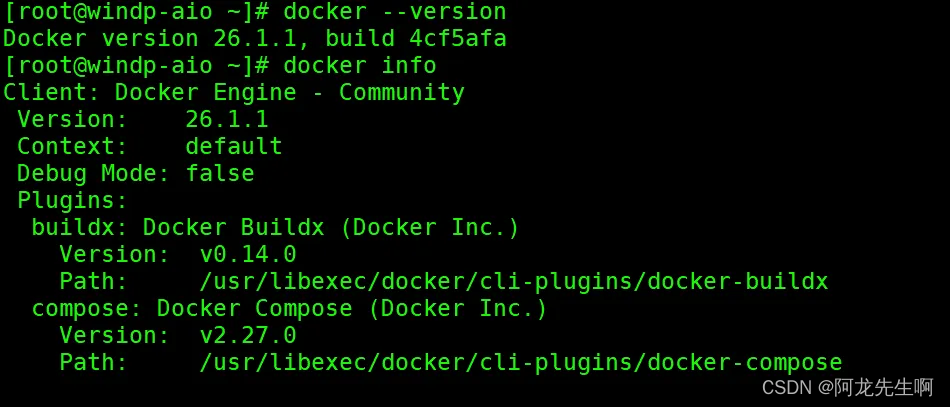
1.2 部署 docker-compose
- curl -SL https://github.com/docker/compose/releases/download/v2.16.0/docker-compose-linux-x86_64 -o /usr/local/bin/docker-compose
-
- chmod +x /usr/local/bin/docker-compose
- docker-compose --version

创建网络
docker network create hadoop-network1.3 版本说明
| 组件 | 版本 |
| 操作系统 | Centos7.6/Ubuntu20.04.5 |
| ambari | 2.7.4 |
| HDP | 3.1.4 |
| HDP-GPL | 3.1.4 |
| HDP-UTILS | 1.1.0.22 |
| JDK | jdk-8u162-linux-x64 |
如下安装只做测试。
二 、镜像构建启动
2.1 系统镜像构建
- # 拉取 Centos 镜像
- FROM centos:7.6.1810
-
- # 作者信息
- LABEL kangll
-
- # 安装基本工具
- RUN yum update -y && yum install -y \
- net-tools \
- vim \
- wget \
- curl \
- lrzsz \
- nc \
- openssl \
- sed \
- telnet \
- openssh-server \
- httpd \
- chronyd \
- zip unzip \
- openssh-clients \
- expect \
- krb5-server \
- krb5-libs \
- krb5-workstation \
- && yum clean all
-
- # JDK
- RUN mkdir -p /usr/java
- ADD ./config/jdk-8u162-linux-x64.tar.gz /usr/java/
- ENV JAVA_HOME=/usr/java/jdk1.8.0_162
- ENV CLASSPATH=.:$JAVA_HOME/lib/dt.jar:$JAVA_HOME/lib/tools.jar
- ENV PATH=$JAVA_HOME/bin:$PATH
-
-
- # 添加一个名为myuser的用户
- RUN useradd -m winner_spark
- # 设置myuser用户的密码,这里设置为mypassword
- RUN echo 'winner_spark:123456' | chpasswd
- # 设置myuser用户为sudoer
- RUN echo 'winner_spark ALL=(ALL) NOPASSWD:ALL' >> /etc/sudoers
-
-
- # SSH
- RUN sed -i '/^HostKey/'d /etc/ssh/sshd_config
- RUN echo 'HostKey /etc/ssh/ssh_host_rsa_key' >> /etc/ssh/sshd_config
- RUN mkdir /var/run/sshd/
- RUN echo 'UseDNS no' >> /etc/ssh/sshd_config
- RUN sed -i -e '/pam_loginuid.so/d' /etc/pam.d/sshd
-
- COPY ./config/hosts /etc/
-
- #set default password
- RUN echo 'root:123456' | chpasswd
- RUN /usr/bin/ssh-keygen -A
-
- COPY ./config/krb5.conf /etc
-
- #声明22端口
- EXPOSE 22
-
- RUN mkdir -p /opt && mkdir -p /var/log/supervisord
- RUN echo '/usr/sbin/sshd -D' >> /opt/run.sh
- RUN chmod +x /opt/run.sh
- CMD ["/opt/run.sh"]
-
- #
- WORKDIR /opt/

系统镜像构建
docker build -f dockerfile-centos -t centos-jdk:1.0 .2.2 安装包源镜像构建
dockerfile-httpd
- FROM centos-jdk:1.0
-
- # centos7.6 JDK1.8
- LABEL kangll
-
- RUN yum -y install httpd
- RUN echo "crushlinux" >/var/www/html/index.html
- RUN ln -sf /usr/share/zoneinfo/Asia/Shanghai /etc/localtime
-
-
- # 添加yum 源
- COPY ./repo/ambari.repo /etc/yum.repos.d/
- COPY ./repo/hdp.repo /etc/yum.repos.d/
- COPY ./repo/hdp.gpl.repo /etc/yum.repos.d/
-
-
- RUN mkdir -p /hadoop/hdp
- ADD ./HDP/ambari.tar.gz /var/www/html
- ADD ./HDP/HDP-GPL.tar.gz /var/www/html
- ADD ./HDP/HDP.tar.gz /var/www/html
- ADD ./HDP/HDP-UTILS.tar.gz /var/www/html
-
-
- EXPOSE 80
-
- CMD ["httpd","-DFOREGROUND"]

源镜像构建
docker build -t ambari:2.7.4 -f dockerfile-ambari . 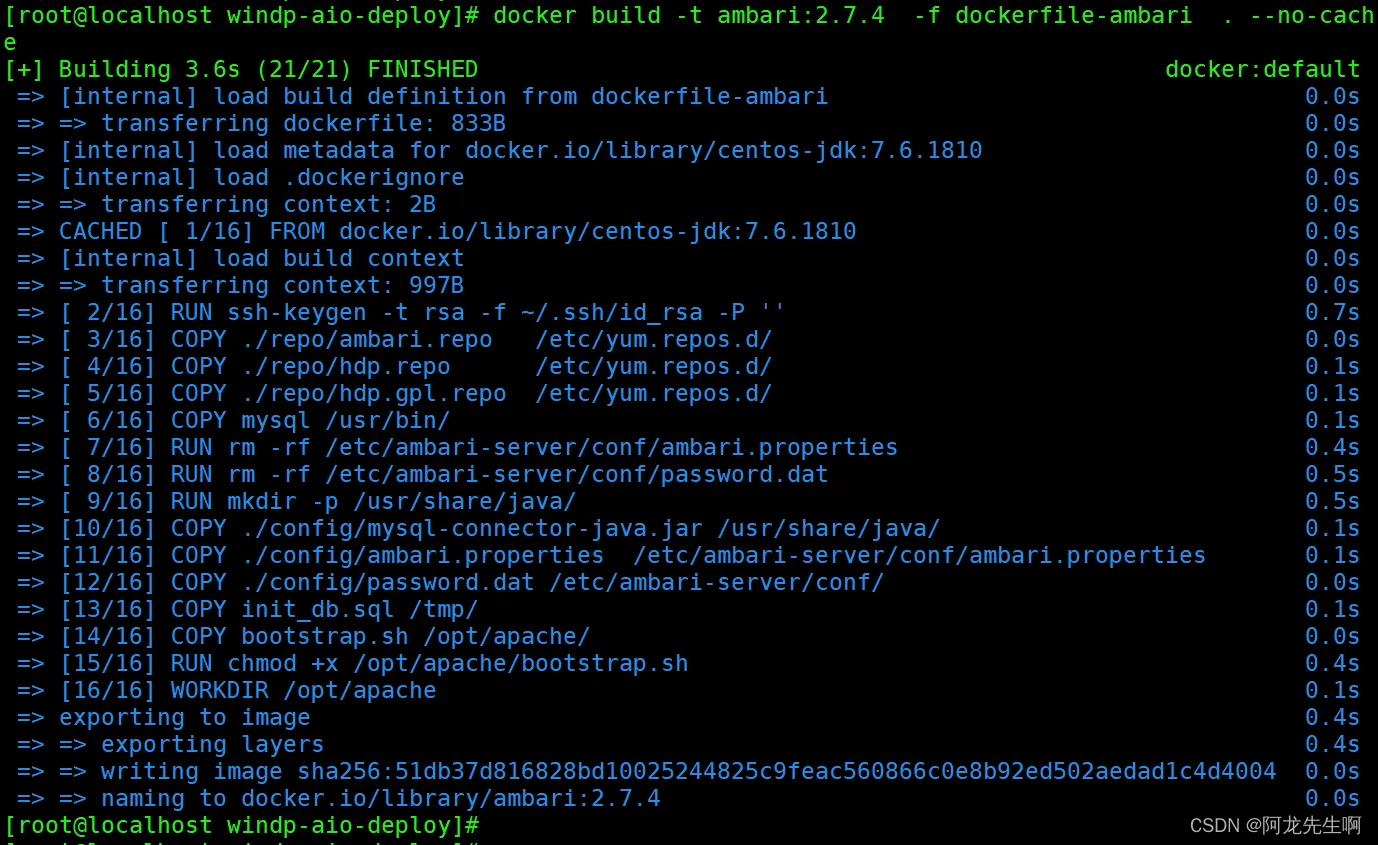
2.3 kdc镜像构建
dockerfile-kerberos
- FROM centos:7.6.1810
-
- RUN yum install -y krb5-server krb5-libs krb5-auth-dialog krb5-workstation
-
- RUN yum install -y net-tools telnet
-
- COPY ./config/krb5.conf /etc
- COPY ./config/kdc.conf /var/kerberos/krb5kdc/
- COPY ./config/kadm5.acl /var/kerberos/krb5kdc/
-
-
- CMD ["/usr/sbin/init"]
服务启动
- # 进入容器 启动服务
- Systemctl restart krb5kdc
- Systemctl restart kadmin
docker-compose-base.yml 启动基础环境
- version: '3'
- services:
- mysql:
- image: registry.cn-hangzhou.aliyuncs.com/bigdata_cloudnative/mysql-test:5.7
- restart: always
- networks:
- - hadoop-network
- container_name: mysql
- hostname: mysql-test
- environment:
- MYSQL_ROOT_PASSWORD: Winner001
- TZ: Asia/Shanghai
- ports:
- - 3306:3306
- volumes:
- - /data:/var/lib/mysql
- - ./conf/my.cnf:/etc/mysql/my.cnf
- command:
- --max_connections=1000
- --character-set-server=utf8mb4
- --collation-server=utf8mb4_general_ci
- --default-authentication-plugin=mysql_native_password
- healthcheck:
- test: ["CMD-SHELL", "curl --silent localhost:3306 >/dev/null || exit 1"]
- interval: 10s
- timeout: 10s
- httpd:
- container_name: httpd
- hostname: httpd
- image: httpd:1.0
- networks:
- - hadoop-network
- ports:
- - "80:80"
- privileged: true
- restart: always
- volumes:
- - "/etc/hosts:/etc/hosts"
- kdc:
- image: kerberos:1.0
- restart: always
- networks:
- - hadoop-network
- container_name: kerberos
- hostname: kerberos.winner
- ports:
- - 88:88
- - 749:749
- - 750:750
- volumes:
- - /etc/hosts:/etc/hosts
- - /hadoop/kerberos/krb5kdc:/var/kerberos/krb5kdc
- - /hadoop/kerberos/keytabs:/etc/security/keytabs
- command:
- - /bin/sh
- - -c
- - |
- /opt/apache/kerberosStart.sh
-
- networks:
- hadoop-network:
- external:
- name: hadoop-network

Ambari启动
- # 启动基础环境
- docker-compose -f docker-compose-base.yaml up -d
-
- # 启动ambari , 在此容器中安装集群
- docker-compose -f docker-compose-ambari.yaml up -d
2.4 集群安装
repo地址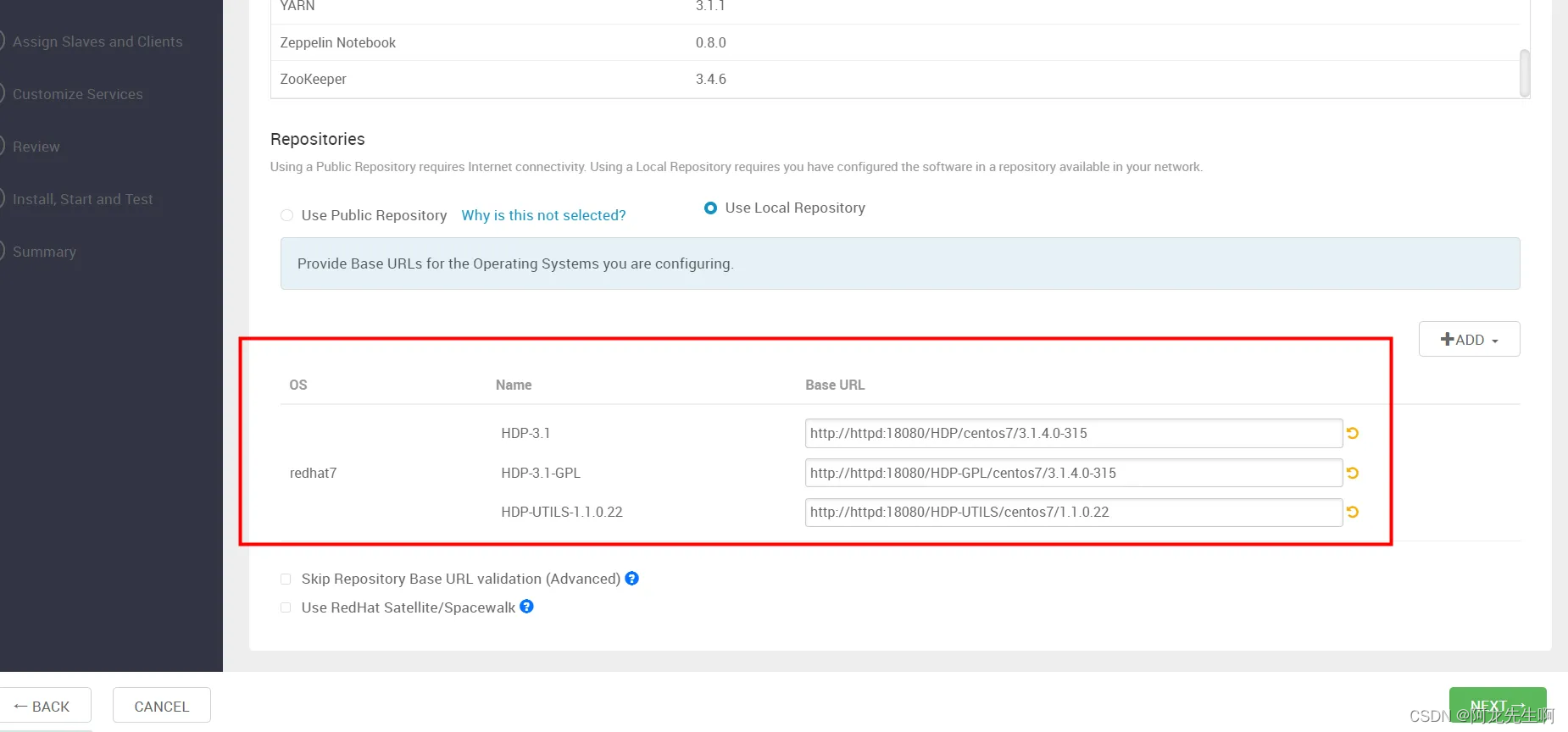
节点和秘钥
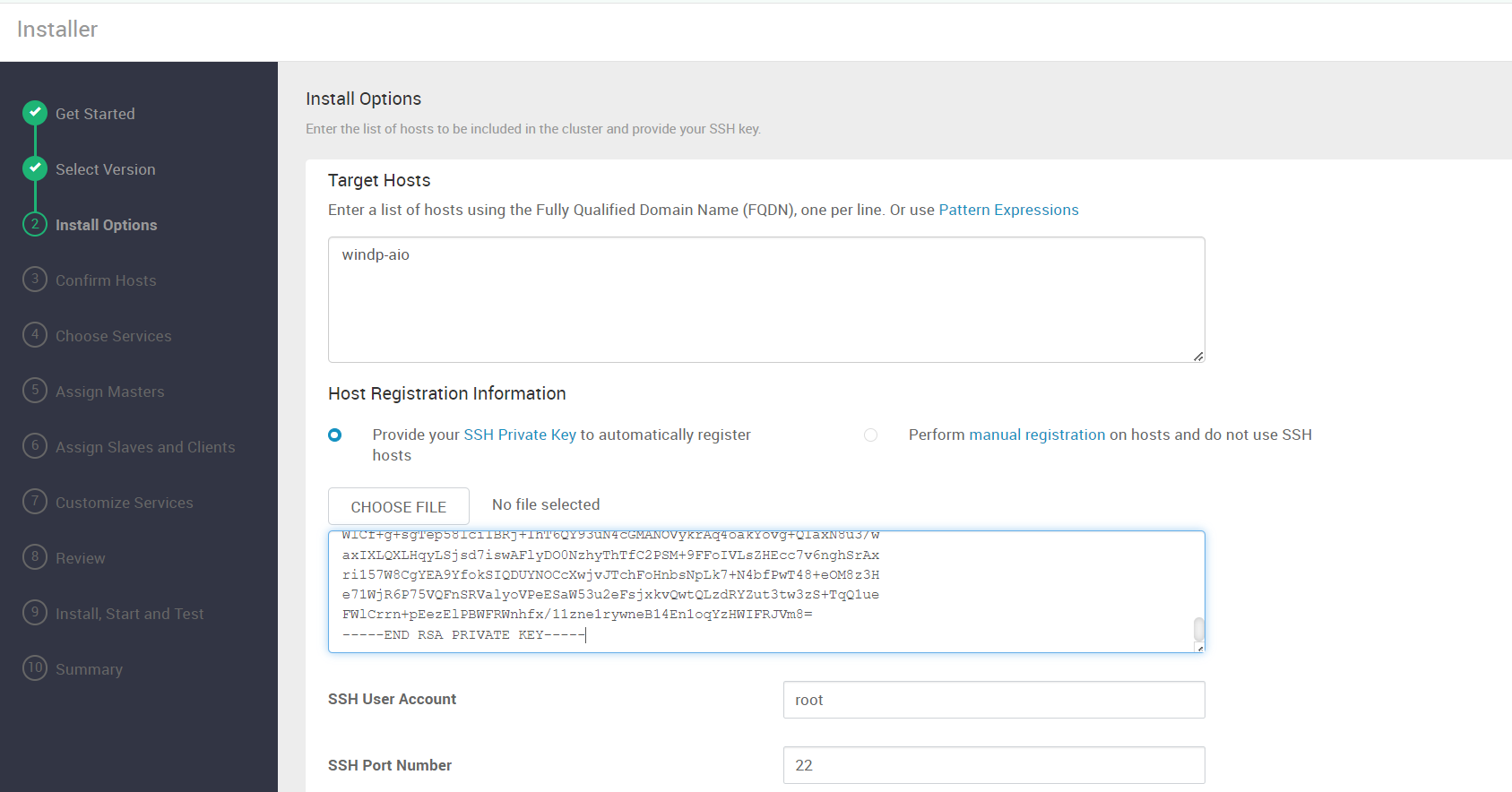
agent安装
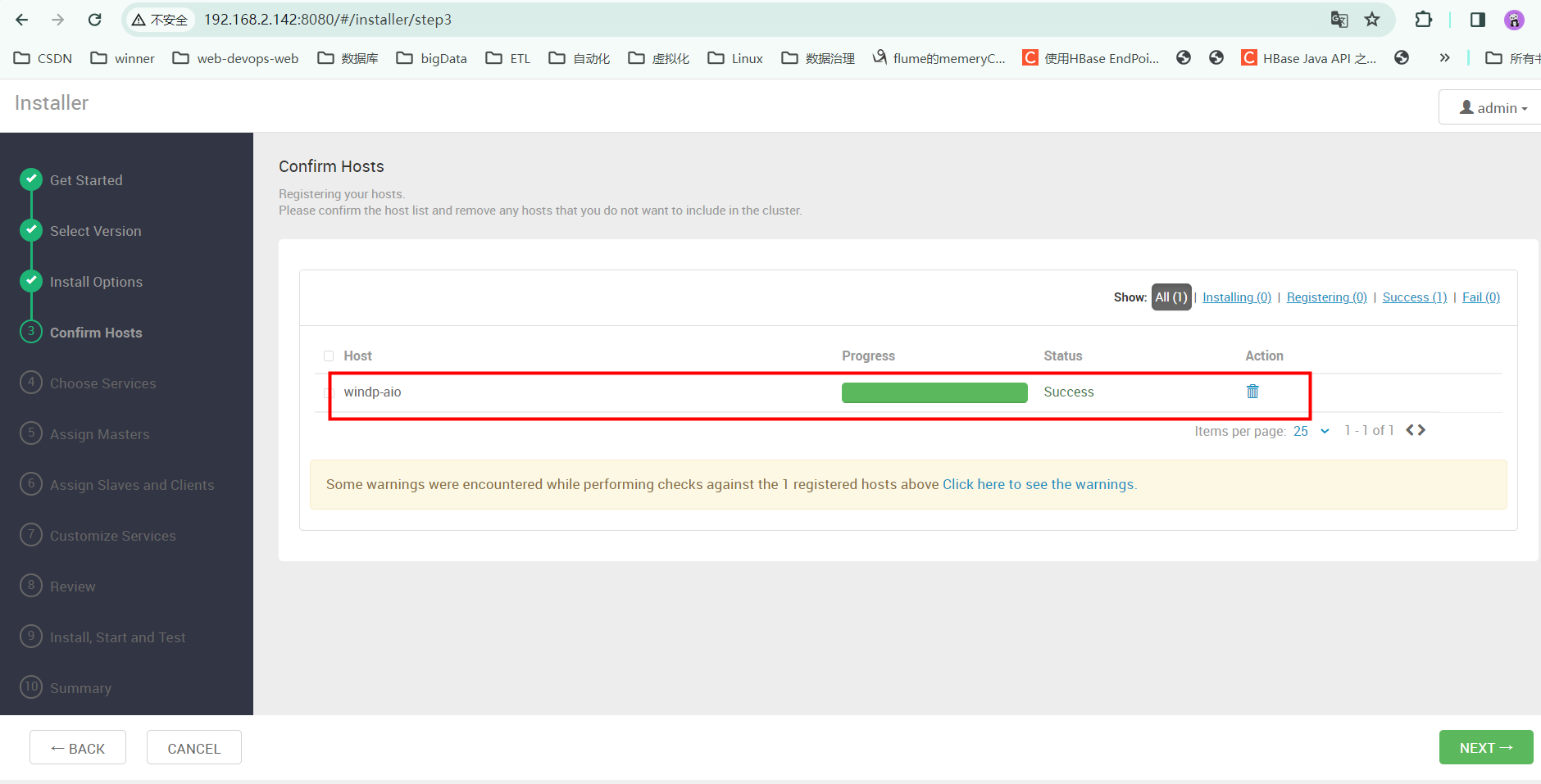
服务安装
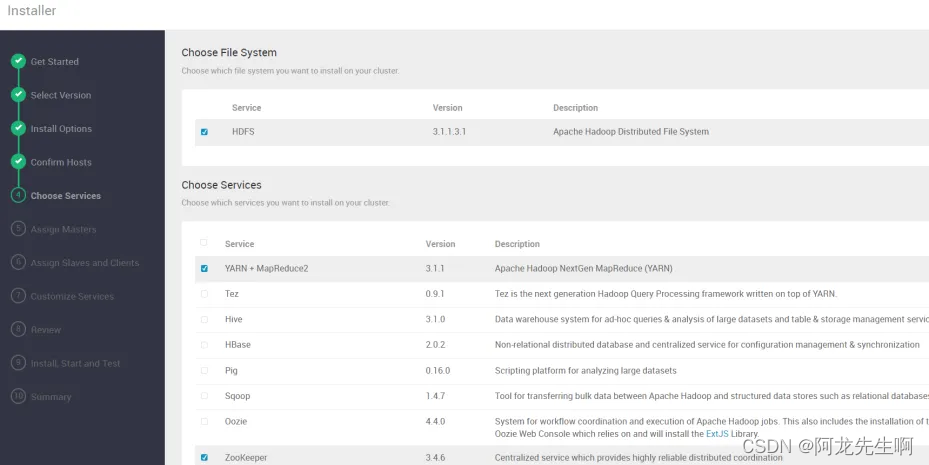
由于是单机直接下一步
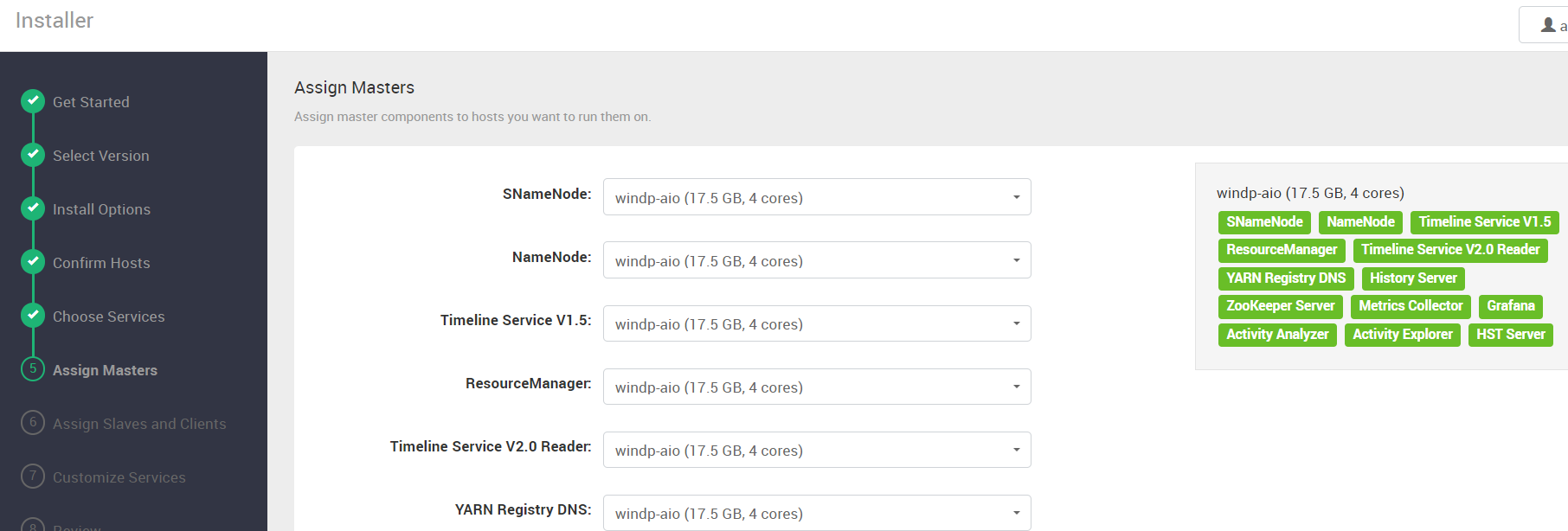
安装组件
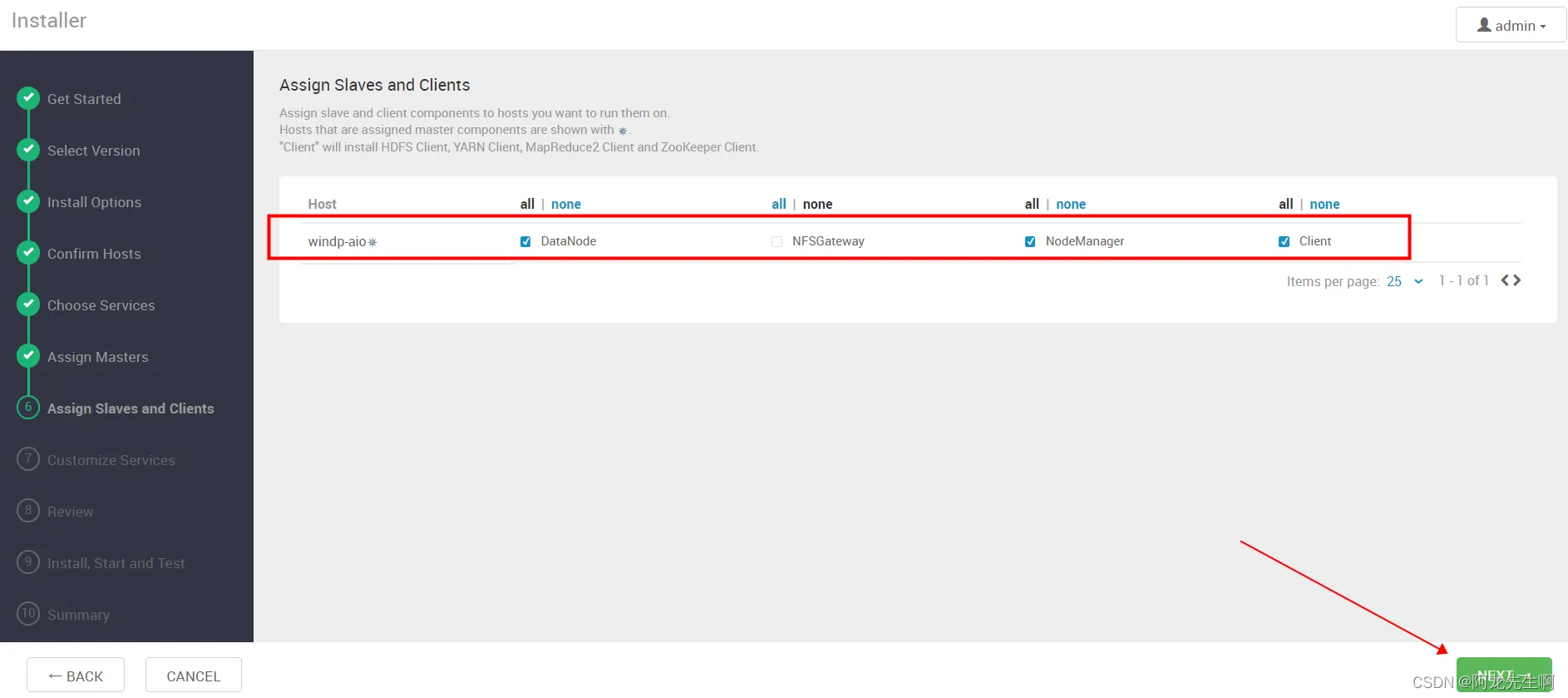
输入密码
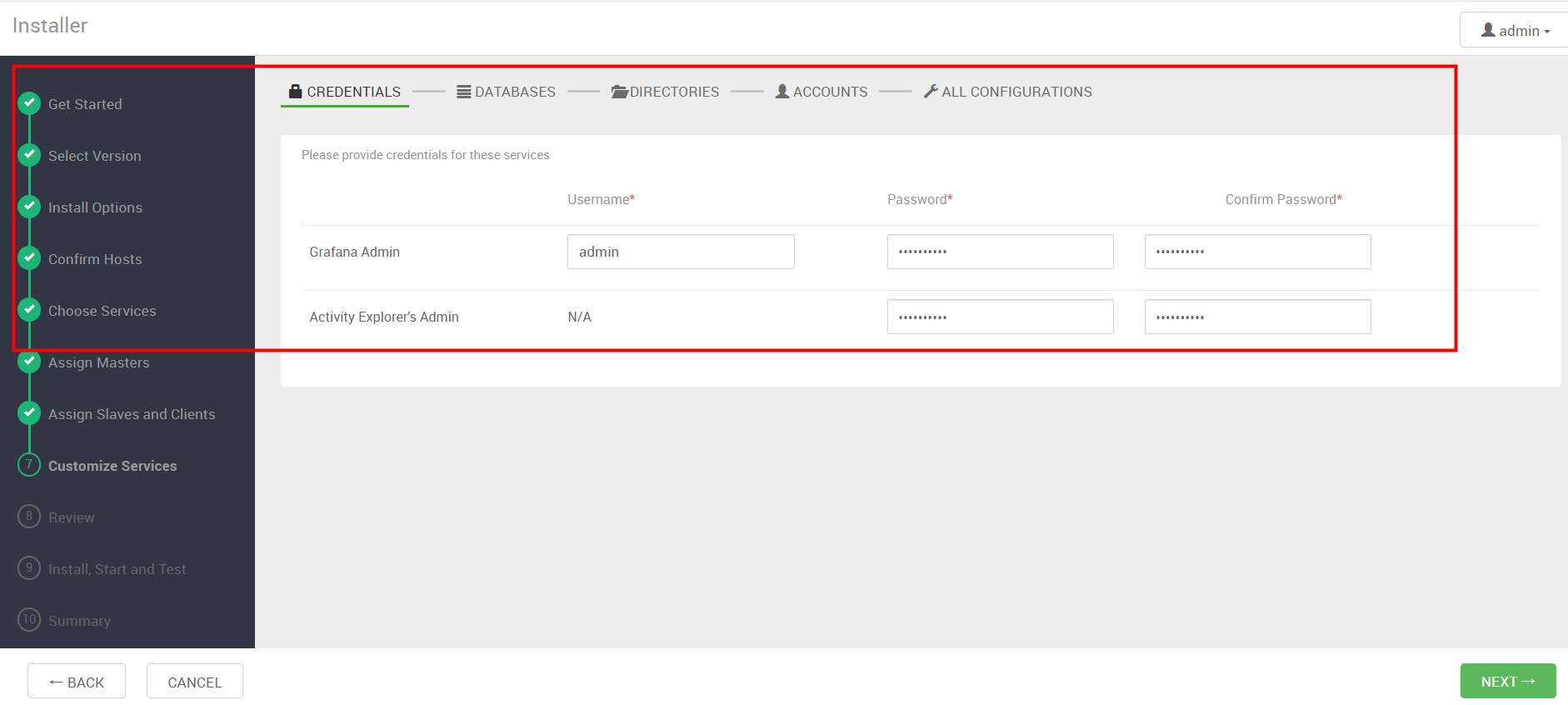
数据目录确认
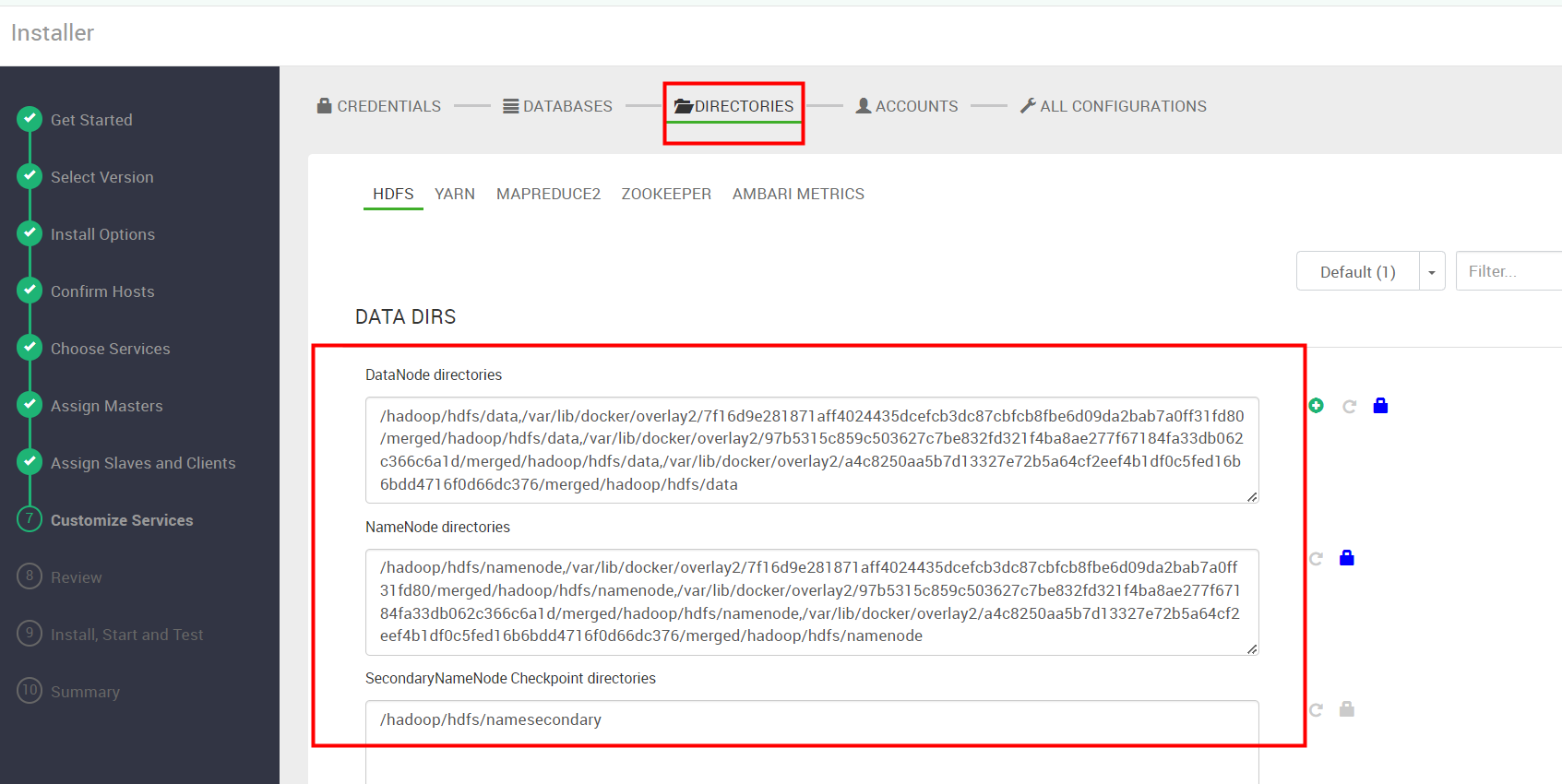
用户确认下一步
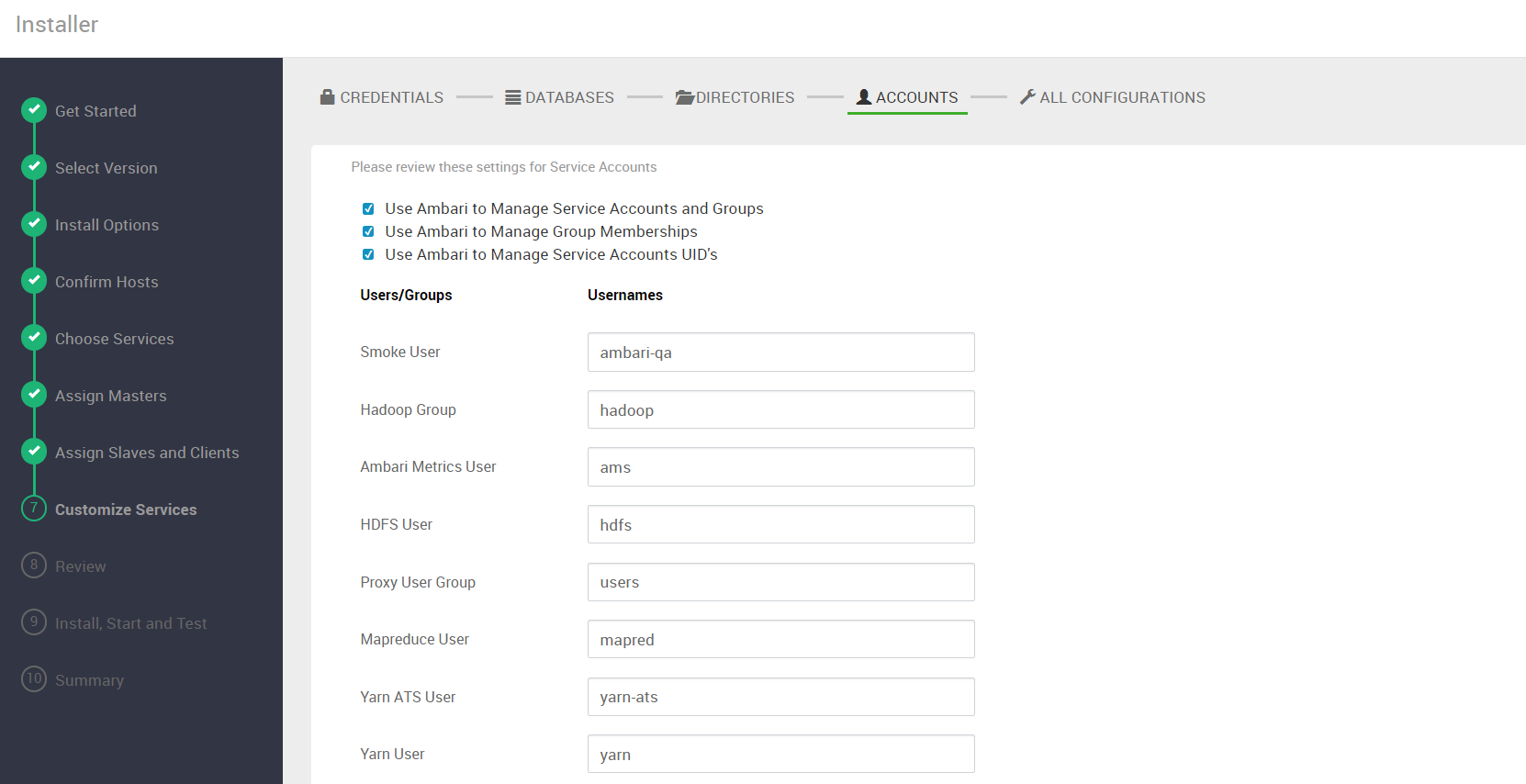
服务参数确定
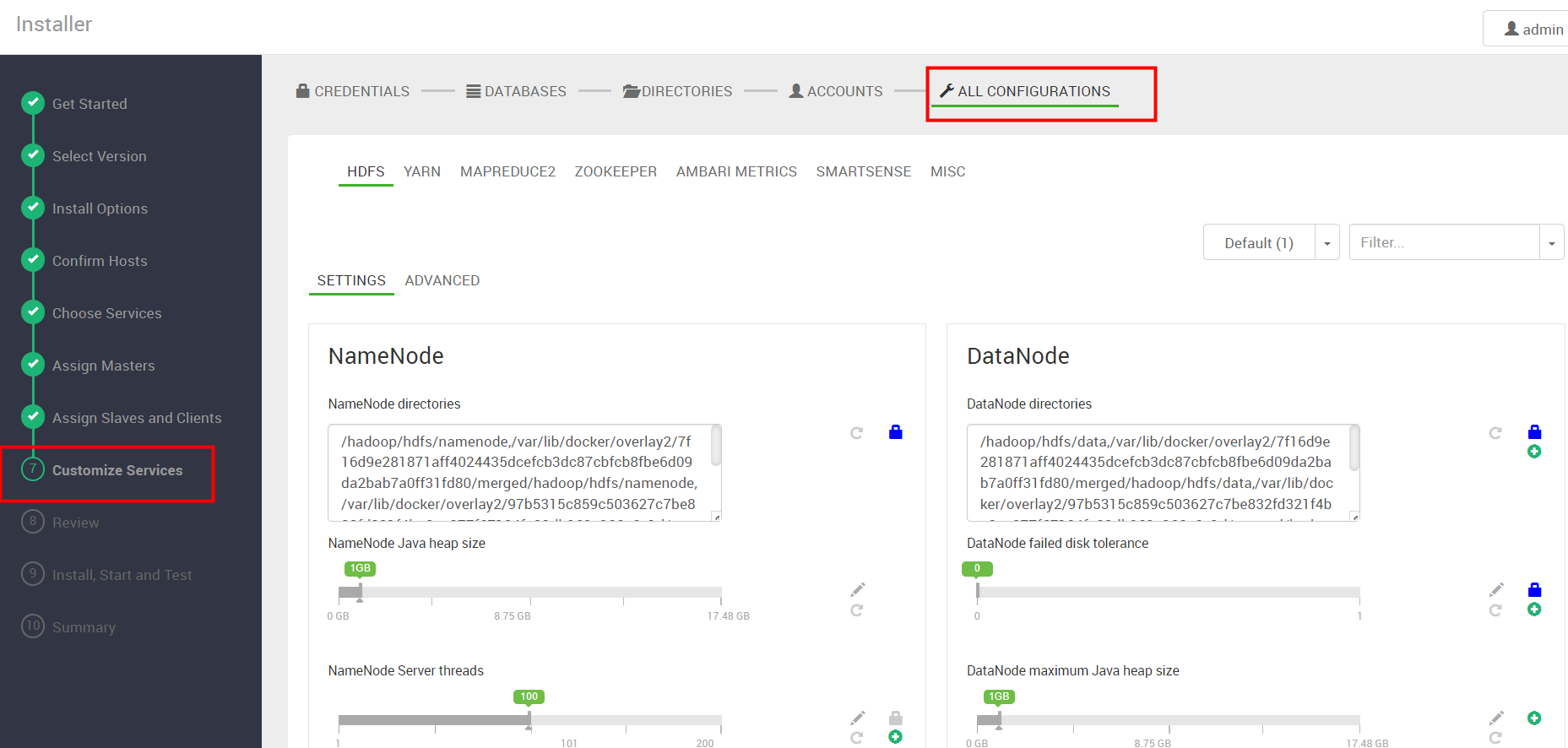
发布
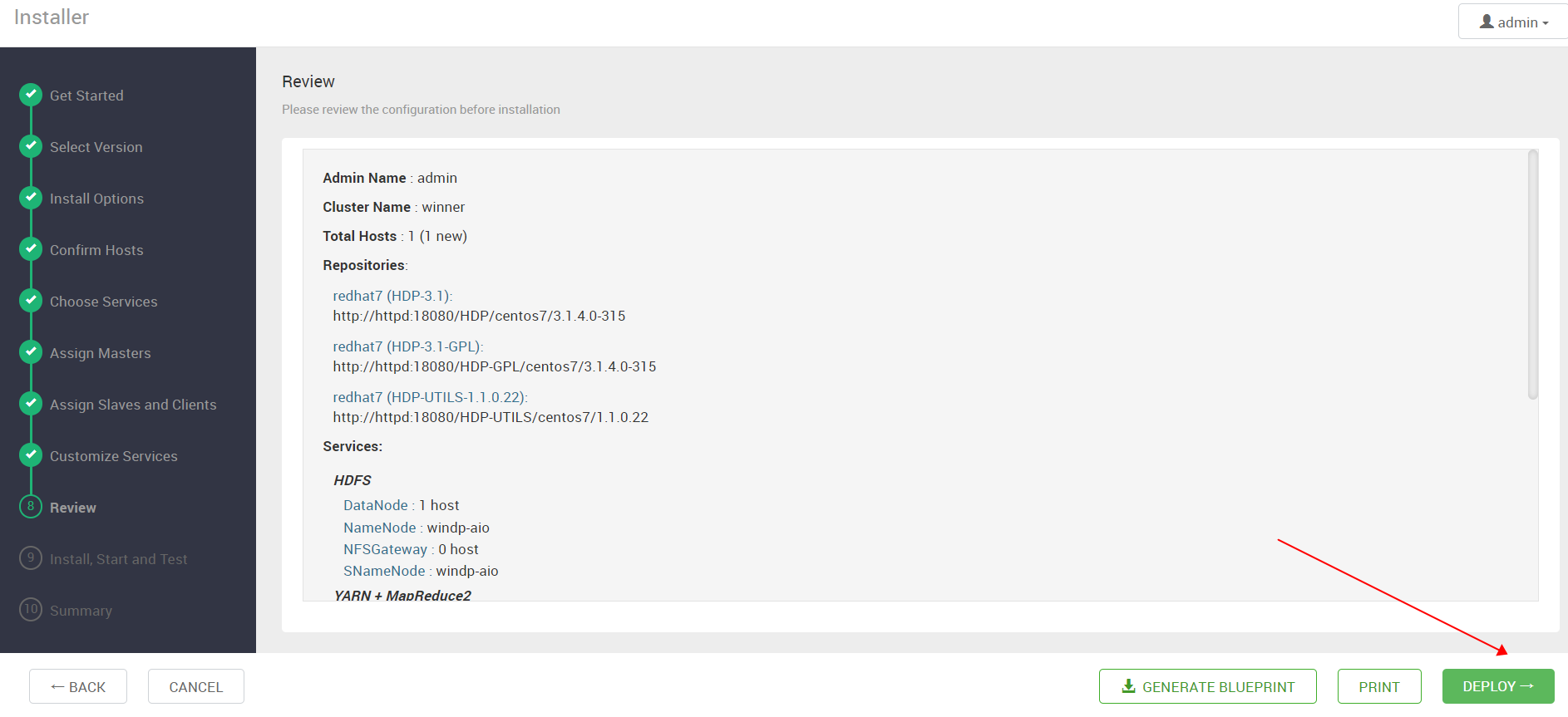
安装完成
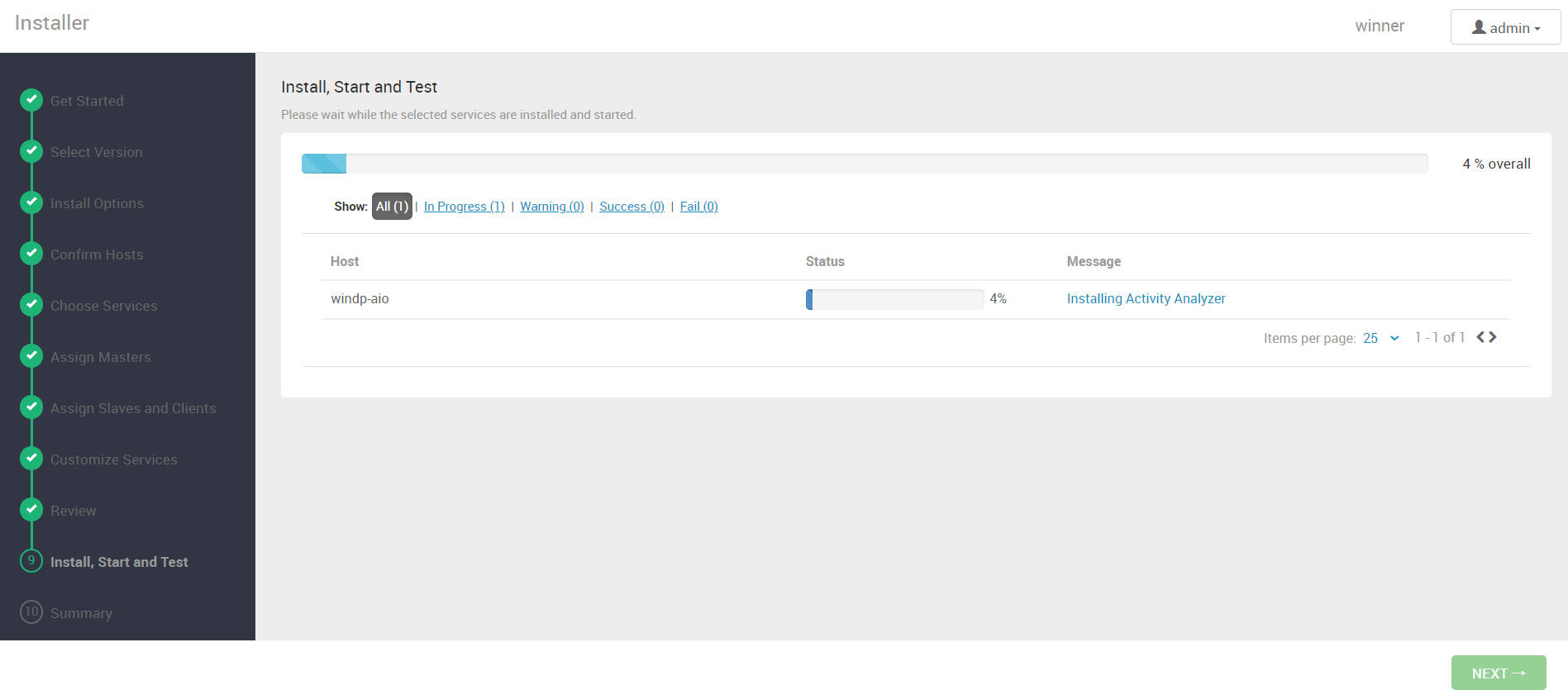
2.5 容器导出为像
-
-
- docker ps -a
- docker commit 容器ID ambari-1.0.tar.gz
三、Ubuntu环境安装测试
3.1 环境准备
我们准备Ubuntu 环境,在Ubuntu环境安装Ambari单机,相当于在Centos服务器安装的docker化的Ambari 导出为镜像 然后在Ubutntu 环境尝试启动。
准备Ubuntu 环境,版本:Ubuntu 20.04.5 LTS
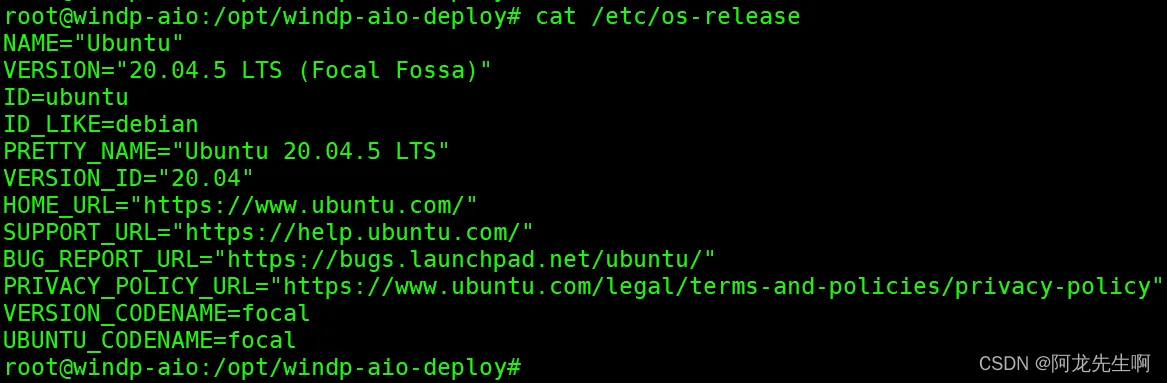
将镜像 ambari-1.0.tar.gz 加载到Ubuntu 环境
docker load -i ambari-1.0.tar.gzMySQL元数据库备份还原(Ambari、hive、ranger)
HDFS、kerberos 备份的数据拷贝到Ubuntu服务器并保持数据文件路径不变。
将在centos 安装完成的集群备份元数据库写入到新的库中 , 也就是Ubuntu环境要使用的元数据库。
- # 备份的元数据写入新的数据库中
- mysql -hmysql-test -uroot -pWinner001 ambari < ambari.sql
- mysql -hmysql-test -uroot -pWinner001 ranger < ranger.sql
- mysql -hmysql-test -uroot -pWinner001 hive < hive.sql
备份的kerberos和安装包解压
- # 解压到 /usr 路径下,保存的是集群安装的数据
- hdp.tar.gz
-
- # 在根路径解压保留的kerberos 和HDFS 初始化的元数据
- hadoop.tar.gz
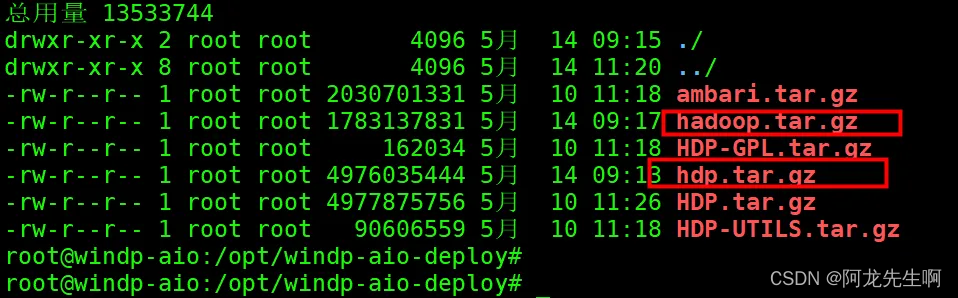
基础环境启动docker-compose-base.yaml
- version: '3'
- services:
- mysql:
- image: registry.cn-hangzhou.aliyuncs.com/bigdata_cloudnative/mysql-test:5.7
- restart: always
- networks:
- - hadoop-network
- container_name: mysql
- hostname: mysql-test
- environment:
- MYSQL_ROOT_PASSWORD: Winner001
- TZ: Asia/Shanghai
- ports:
- - 3306:3306
- volumes:
- - /data:/var/lib/mysql
- - ./conf/my.cnf:/etc/mysql/my.cnf
- command:
- --max_connections=1000
- --character-set-server=utf8mb4
- --collation-server=utf8mb4_general_ci
- --default-authentication-plugin=mysql_native_password
- healthcheck:
- test: ["CMD-SHELL", "curl --silent localhost:3306 >/dev/null || exit 1"]
- interval: 10s
- timeout: 10s
- httpd:
- container_name: httpd
- hostname: httpd
- privileged: true
- image: httpd:1.0
- networks:
- - hadoop-network
- ports:
- - "80:80"
- privileged: true
- restart: always
- volumes:
- - "/etc/hosts:/etc/hosts"
- kdc:
- image: kerberos:1.0
- restart: always
- privileged: true
- networks:
- - hadoop-network
- container_name: kerberos
- hostname: kerberos.winner
- ports:
- - 888:88
- - 8749:749
- - 8750:750
- volumes:
- - /etc/hosts:/etc/hosts
- - /hadoop/kerberos/krb5kdc:/var/kerberos/krb5kdc
- - /hadoop/kerberos/keytabs:/etc/security/keytabs
-
- networks:
- hadoop-network:
- external:
- name: hadoop-network

启动
- # 启动
- docker-compose -f docker-compose-base.yaml up -d
-
- # 停止
- docker-compose -f docker-compose-base.yaml down
3.2 集群容器启动
镜像

启动容器
- version: '3'
- services:
- ambari:
- image: ambari:2.7.4 # 修改为新的容器
- container_name: ambari
- hostname: ambari-server
- restart: always
- privileged: true
- networks:
- - hadoop-network
- ports:
- - 8080:8080
- - 8088:8088
- - 50070:50070
- - 50075:50075
- - 8188:8188
- - 8042:8042
- - 10000:10000
- - 9083:9083
- - 6080:6080
- - 16010:16010
- volumes:
- - /etc/hosts:/etc/hosts
- - /usr/hdp:/usr/hdp
- - /hadoop/hdfs:/hadoop/hdfs
- - /hadoop/etc/hadoop/:/etc/hadoop/
- - /hadoop/etc/hbase/:/etc/hbase/
- - /hadoop/etc/hive/:/etc/hive/
- - /hadoop/etc/livy2/:/etc/livy2/
- - /hadoop/etc/spark2/:/etc/spark2/
- - /hadoop/etc/tez/:/etc/tez/
- - /hadoop/etc/zookeeper/:/etc/zookeeper/
- - /hadoop/yarn:/hadoop/yarn
- - /hadoop/kerberos/krb5kdc:/var/kerberos/krb5kdc
- - /hadoop/kerberos/keytabs:/etc/security/keytabs
- command:
- - /bin/sh
- - -c
- - |
- /opt/apache/bootstrap.sh
- networks:
- hadoop-network:
- external:
- name: hadoop-network

启动
docker-compose -f docker-compose-ambari.yaml up -d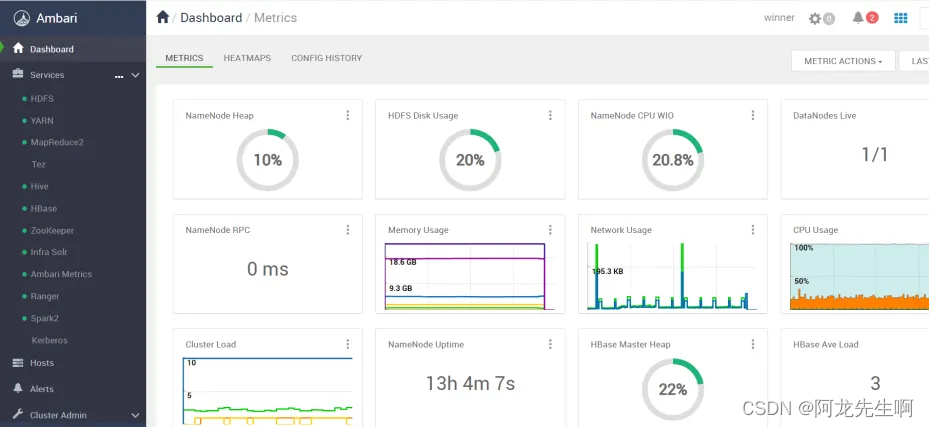
下次安装直接加载镜像,然后执行yaml文件即可
- docker load -i ambari-1.0.tar.gz
- docker load -i kerberos.tar.gz
- docker load -i mysql.tar.gz
- docker load -i HDP-REPO.tar.gz
脚本
bootstrap.sh
- #!/bin/bash
-
- set -x
-
- ambari_db=ambari
- myurl=mysql-test
- myuser=root
- mypwd=Winner001
- myport=3306
- mydb=ipvacloud
- java_home=/usr/java/jdk1.8.0_162
- mysql_driver=/usr/share/java/mysql-connector-java.jar
-
-
- BASEDIR=$(cd "$(dirname "$0")"; pwd)
-
- wait_for() {
- echo Waiting for $1 to listen on $2...
- while ! nc -z $1 $2; do echo waiting...; sleep 1s; done
- }
-
- setup_ambari() {
- # 强制替换文件
- cp -f /tmp/ambari.properties /etc/ambari-server/conf/
- cp -f /tmp/password.dat /etc/ambari-server/conf/
- cp -f /tmp/ambari-agent.ini /etc/ambari-agent/conf/
- }
-
-
- # wait for mysql and httpd
- #wait_for windp-aio 3306
- #wait_for httpd 80
-
- # 开始ambari安装
- yum -y install ambari-server
- yum -y install ambari-agent
-
- re=`mysql -h${myurl} -u${myuser} -p${mypwd} -e "show databases"|grep ambari|wc -l`
- if [ $re -eq 0 ];then
- # sql 初始化
- mysql -h${myurl} -u${myuser} -p${mypwd} < /tmp/init_db.sql
- mysql -h${myurl} -u${myuser} -p${mypwd} ambari < /tmp/Ambari-DDL-MySQL-CREATE.sql
- fi
-
- # 配置
- setup_ambari
-
- # 启动ambari服务
- /usr/sbin/ambari-server start
- /usr/sbin/ambari-agent start
-
- /usr/sbin/sshd -D
-
- tail -f /var/log/ambari-server/ambari-server.log

参考文章:https://www.cnblogs.com/liugp/p/17489616.html
Ubuntu 环境安装docker: 【云计算】Ubuntu多种安装docker方式_ubuntu安装docker-CSDN博客


